Zelfstudie: Grafana-API's programmatisch aanroepen
In deze zelfstudie leert u het volgende:
- Een door Azure beheerde Grafana-rol toewijzen aan de service-principal van uw toepassing
- Toepassingsgegevens ophalen
- Een toegangstoken opvragen
- Grafana-API's aanroepen
Vereisten
- Een Azure-account met een actief abonnement. Gratis een account maken
- Een azure Managed Grafana-werkruimte. Maak een azure Managed Grafana-werkruimte.
- Een Microsoft Entra-toepassing met een service-principal. Maak een Microsoft Entra-toepassing en service-principal. Gebruik voor het gemak een toepassing die zich in dezelfde Microsoft Entra-tenant bevindt als uw Azure Managed Grafana-werkruimte.
Aanmelden bij Azure
Meld u met uw Azure-account aan bij de Azure-portal op https://portal.azure.com/.
Een door Azure beheerde Grafana-rol toewijzen aan de service-principal van uw toepassing
Open uw Azure Managed Grafana-werkruimte in Azure Portal.
Selecteer Toegangsbeheer (IAM) in het navigatiemenu.
Selecteer Toevoegen en vervolgens Roltoewijzing toevoegen.
Selecteer de rol Grafana Editor en vervolgens Volgende.
Selecteer onder Toegang toewijzen de optie Gebruiker, groep of service-principal.
Selecteer Leden selecteren, selecteer uw service-principal en druk op Selecteren.
Selecteer Controleren + toewijzen.
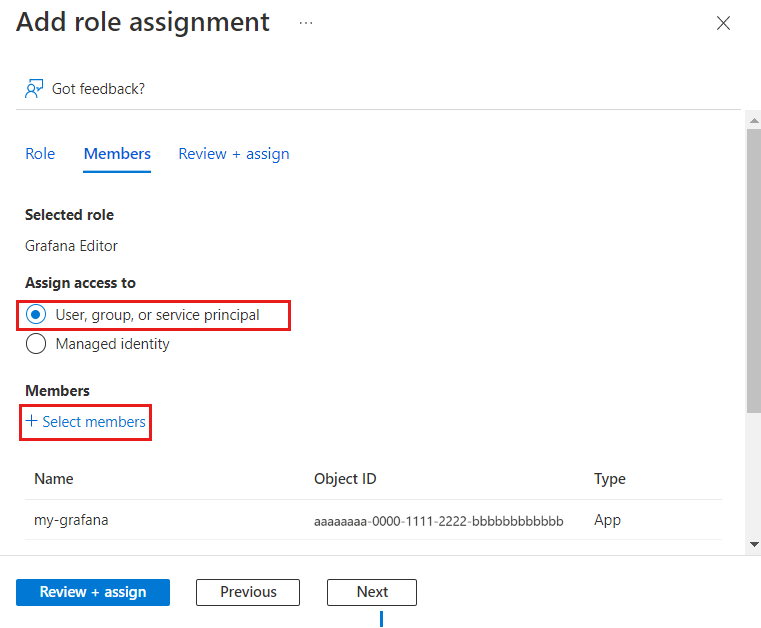
Toepassingsgegevens ophalen
U moet nu enkele gegevens verzamelen, die u gaat gebruiken om een Grafana API-toegangstoken op te halen en Grafana-API's aan te roepen.
Uw tenant-id zoeken:
- Voer in Azure Portal de Microsoft Entra-id in de zoekbronnen, -services en -documenten (G+ /)in.
- Selecteer Microsoft Entra ID.
- Selecteer Eigenschappen in het linkermenu.
- Zoek het veld Tenant-id en sla de waarde op.
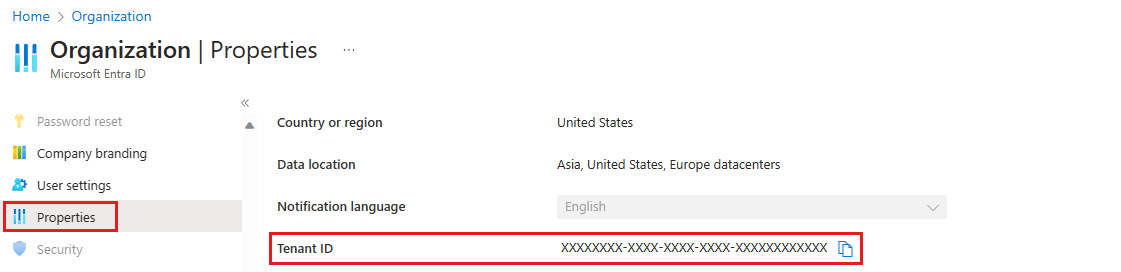
Zoek uw client-id:
- Selecteer in Azure Portal in Microsoft Entra ID App-registraties in het menu links.
- Selecteer uw app.
- Zoek in Overzicht het veld Toepassings-id (client) en sla de waarde op.
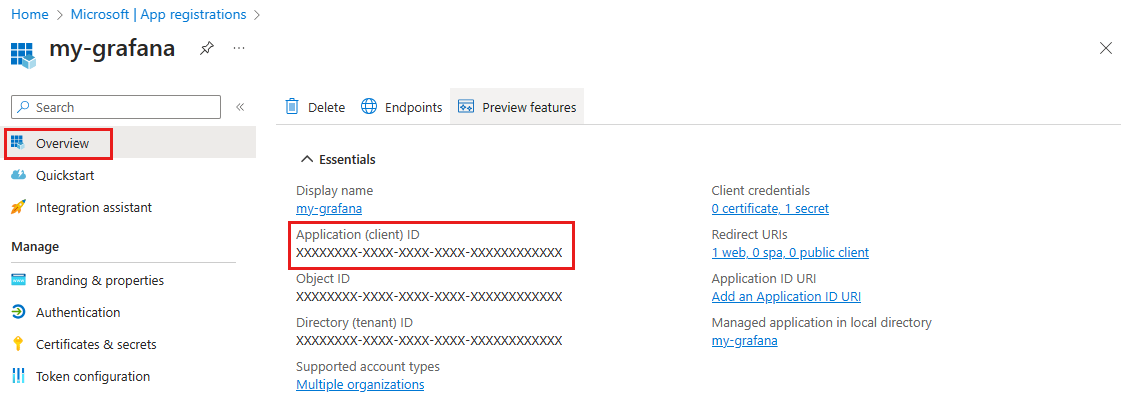
Maak een toepassingsgeheim:
- Selecteer in Azure Portal in Microsoft Entra ID App-registraties in het menu links.
- Selecteer uw app.
- Selecteer Certificaten en geheimen in het linkermenu.
- Selecteer Nieuw clientgeheim.
- Maak een nieuw clientgeheim en sla de waarde op.
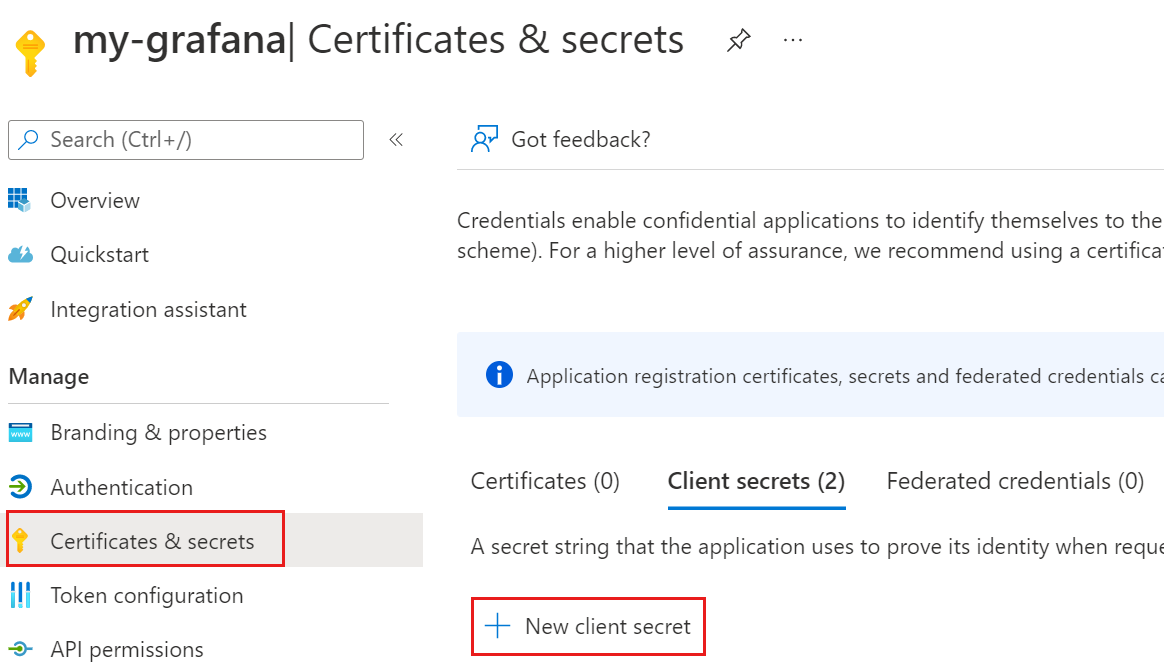
Notitie
U hebt alleen direct na het maken toegang tot de waarde van een geheim. Kopieer de waarde voordat u de pagina verlaat om deze te gebruiken in de volgende stap van deze zelfstudie.
Zoek de Grafana-eindpunt-URL:
- Voer in Azure Portal Azure Managed Grafana in de balk Resources, services en documenten (G+ /) zoeken in.
- Selecteer Azure Managed Grafana en open uw Azure Managed Grafana-werkruimte.
- Selecteer Overzicht in het linkermenu en sla de waarde van het eindpunt op.
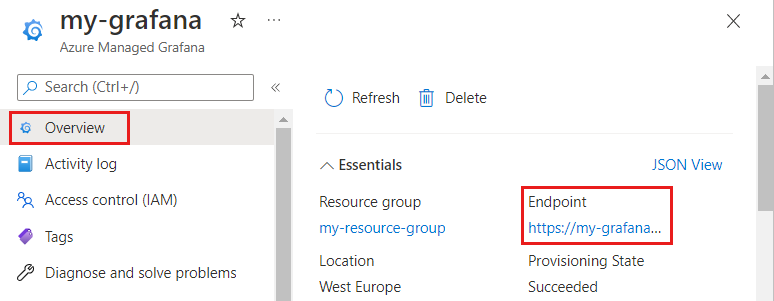
Een toegangstoken opvragen
Voor toegang tot Grafana-API's moet u een toegangstoken ophalen. U kunt het toegangstoken ophalen met behulp van de Azure CLI of een POST-aanvraag indienen.
Meld u aan bij de Azure CLI door de az login-opdracht uit te voeren en vervang <client-id>, <client-secret>en <tenant-id> door de toepassings-id (client), het clientgeheim en de tenant-id die in de vorige stap is verzameld:
az login --service-principal --username "<client-id>" --password "<client-secret>" --tenant "<tenant-id>"
Gebruik de opdracht az grafana api-key create om een sleutel te maken. Hier volgt een voorbeeld van uitvoer:
az grafana api-key create --key keyname --name <name> --resource-group <rg> --role editor --output json
{
"id": 3,
"key": "<redacted>",
"name": "keyname"
}
Notitie
U kunt deze sleutel hier slechts één keer bekijken. Sla het op een veilige plaats op.
Grafana-API's aanroepen
U kunt nu Grafana-API's aanroepen met behulp van het toegangstoken dat in de vorige stap is opgehaald als autorisatieheader. Voorbeeld:
curl -X GET \
-H 'Authorization: Bearer <access-token>' \
https://<grafana-url>/api/user
Vervang <access-token> en <grafana-url> door het toegangstoken dat is opgehaald in de vorige stap en de eindpunt-URL van uw Grafana-werkruimte. Bijvoorbeeld https://my-grafana-abcd.cuse.grafana.azure.com.
Resources opschonen
Als u deze resources niet meer gaat gebruiken, verwijdert u deze met de volgende stappen:
Azure Managed Grafana verwijderen:
- Selecteer In Azure Portal in Azure Managed Grafana overzicht in het linkermenu.
- Selecteer Verwijderen.
- Voer de resourcenaam in om het verwijderen te bevestigen en selecteer Verwijderen.
Verwijder de Microsoft Entra-toepassing:
- Selecteer in Azure Portal in Microsoft Entra ID App-registraties in het menu links.
- Selecteer uw app.
- Selecteer Verwijderen op het tabblad Overzicht.
- Selecteer Verwijderen.